前一篇博客,介绍了如何利用VMware安装MacOS系统,虽然可以安装成功,但也有不友好的地方,如:
1)MacOS系统文件需要是ISO格式,不是原生的dmg格式;
2)每次开机都需要借助HJMac工具来引导启动
本文将再介绍一种利用原生dmg格式文件,安装最新的Mac OS X Mountain Lion系统,且不再需借助HJMac工具启动
官方下载
准备工作
VMware Workstation 8.0.4 下载
Mac OS X Mountain Lion 10.8下载
unlock-all-v110(OS X 补丁)下载
一、VMware 安装准备
1、安装VMware虚拟机,很简单,按照提示一步步安装即可
2、安装VMware OS X补丁
1) 下载unlock-all-v110工具,见上面的【准备工作】
2)解压,以管理员身份运行unlock-all-v110\windows\install.cmd

3、提取OS X
1)利用 7zip 解压工具,解压【准备工作】下载的OS X系统文件:InstallESD.dmg
2)提取InstallMacOSX.pkg 文件夹下的InstallESD.dmg
3)利用虚拟光驱工具UltraISO,打开InstallESD.dmg,格式转换为InstallESD.iso 镜像格式
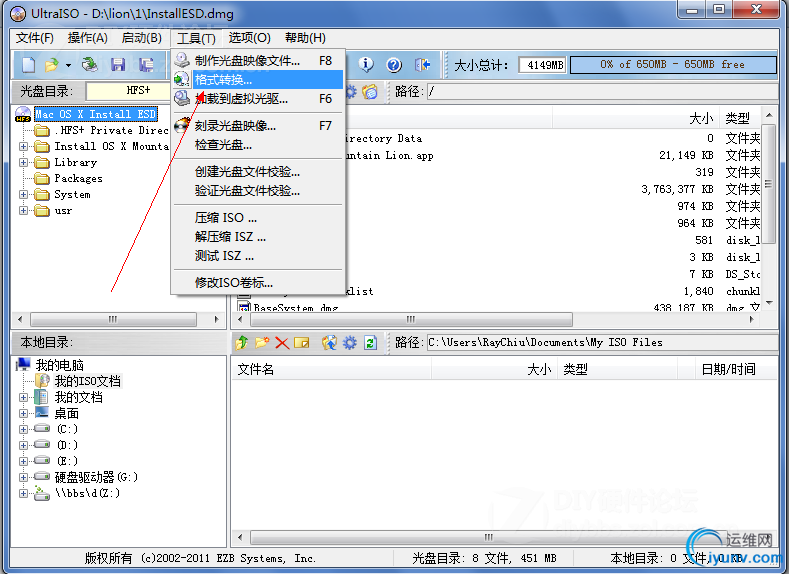
1)创建虚拟机OS
File —> New Virtual Machine...—> Custom(advanced)—> Workstation 8.0 —> I will install the operating system later —> Apple Mac OS X —> 勾选“Mac OS X 10.7 64-bit”
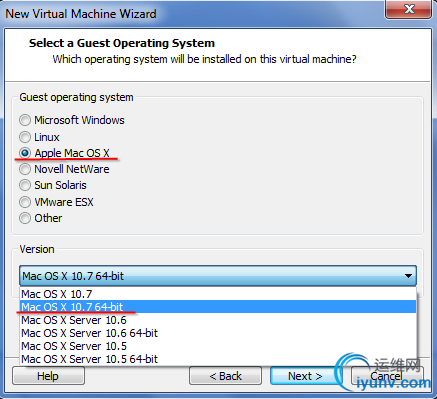
2) 创建虚拟机名
创建 Virtual machine name ——> 如输入“MacOS10.8”
创建 Location ——> 如输入“F:\MacOS10.8”
3) 创建虚拟机硬件配置
Number of processors:1
Number of cores per processor:2
(Next)
Memory for this virtual machine:2048MB
(Next)
Use bridged networking(桥连上网方式,与宿主机Host同一层级网址)
(Next)
LSI Logic(Recommended)
(Next)
Create a new virtual disk
(Next)
SCSI(Recommended)
(Next)
Maximum disk size(GB):50.0GB
Split virtual disk into multiple files
(Next)
默认即可
(Next)
确认配置信息
Finish
4) 配置虚拟机
a) MacOS10.7 ——> Edit virtual machine settings
b) Hardware——> Floppy ——> Remove(删除软驱,用不到)
c) Hardware——> Display ——> 3D graphics ——> 勾选“Accelerate 3D graphics”(配置3D图形加速)
d) Hardware ——> CD/DVD(IDE)——> Advanced... ——> 勾选“SCSI” ——> 选中“SCSI 0:10”(如下图)
二、安装MacOS
1) 加载 ISO
MacOS10.8 ——> Edit virtual machine settings ——> Hardware ——> CD/DVD(SCSI)——> Use ISO image file
Browser ——> 选中“提取OS X”时提取的ISO系统文件:InstallESD.iso
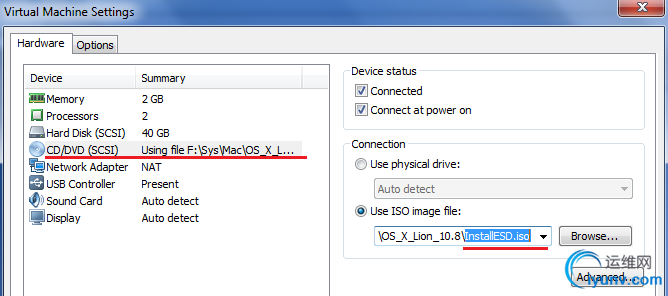
2) 启动虚拟机MacOS10.7
a) MacOS10.8 ——> Power on this virtual machine
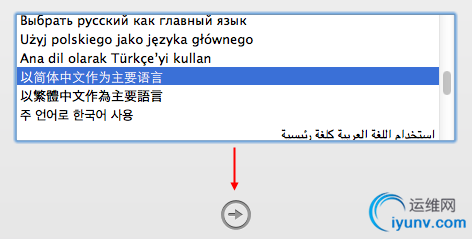
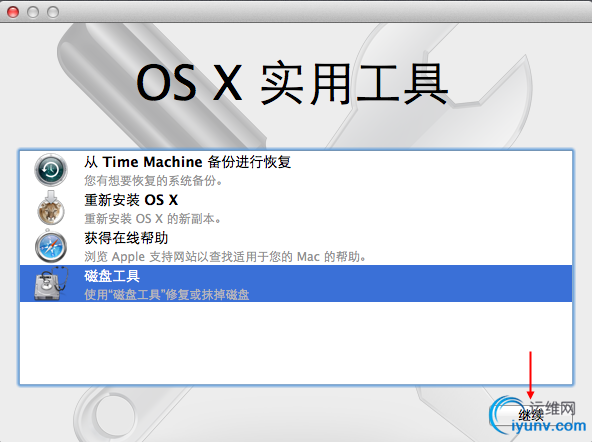
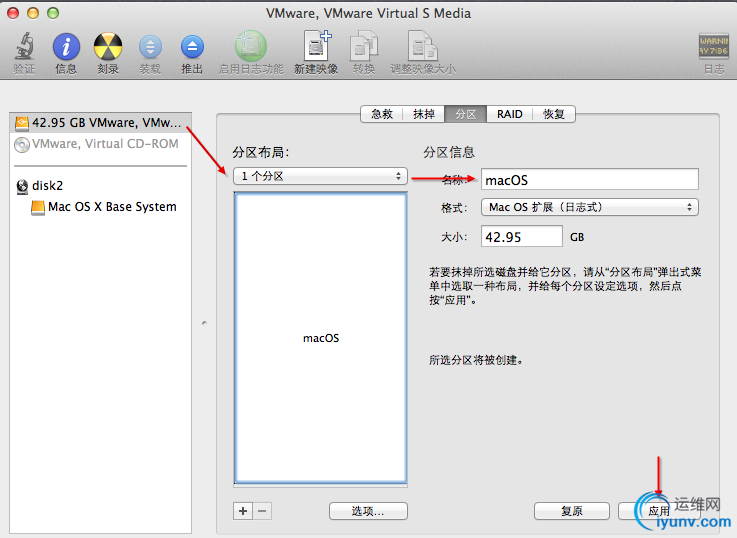
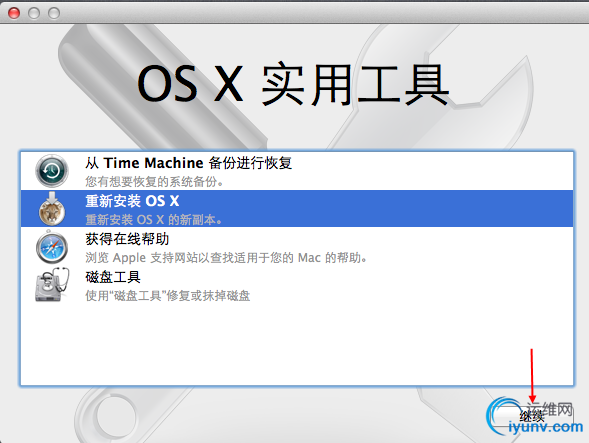
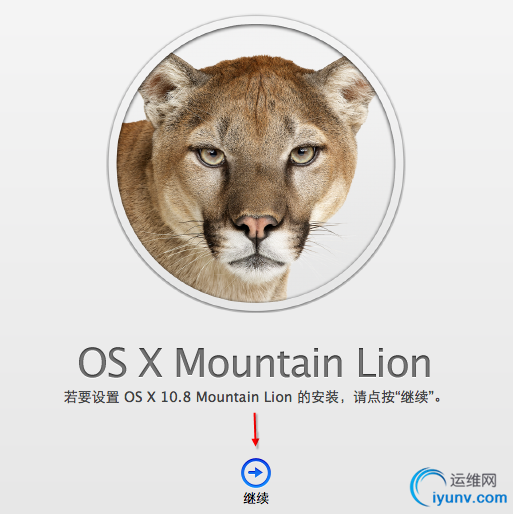
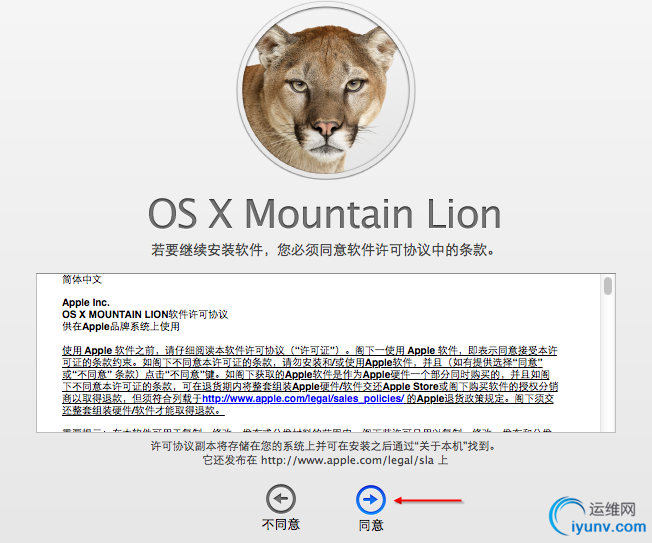
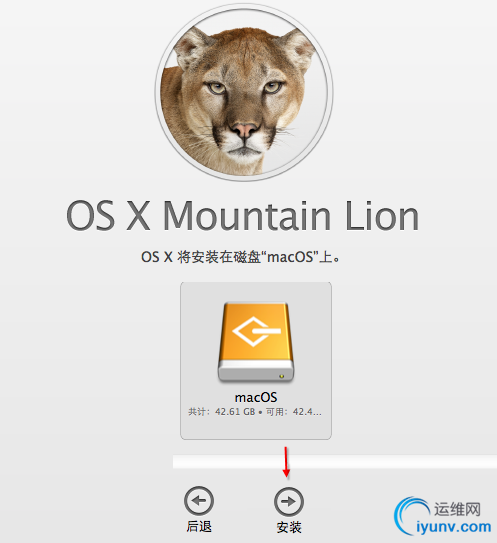
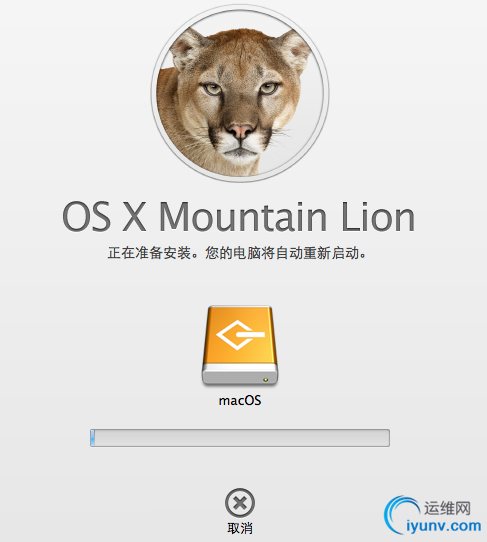
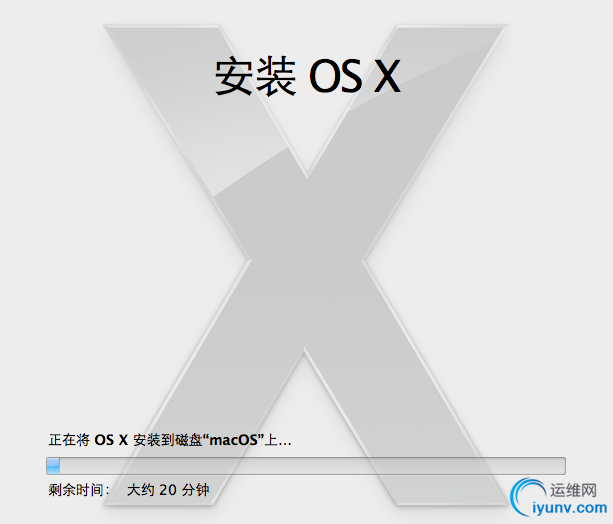
参考推荐:
VMware虚拟机安装MAC OS X Mountain Lion详细图文教程
VMware Station安装最新Mac OS X 10.8 Mountian Lion
VMware 8安装Mac OS X 10.7 Lion
|